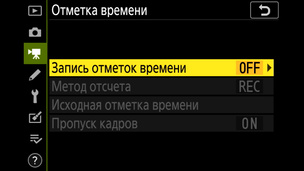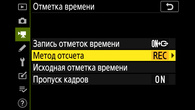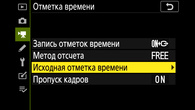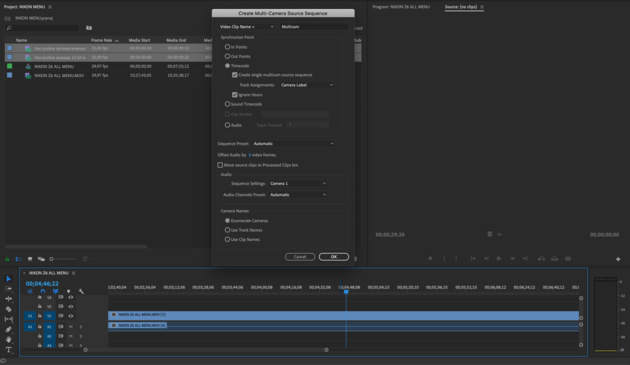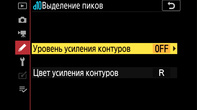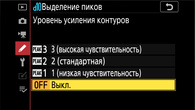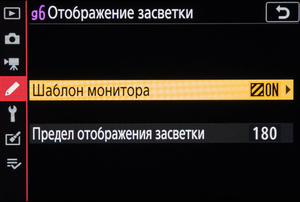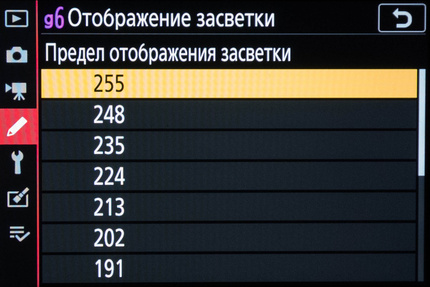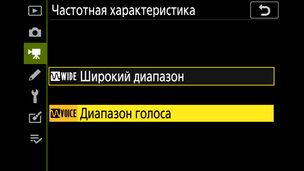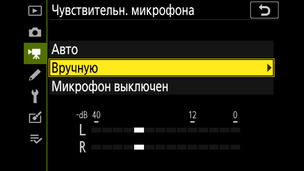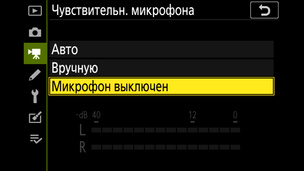Как видеокамера, только меньше
Уже никого не удивить съёмкой видео на фотоаппарат, некоторые мои клиенты и не представляют, что можно по-другому. Лёгкость, компактность, сменная оптика, качество изображения — по многим параметрам фотоаппарат сегодня обгоняет видеокамеру или идёт с ней вровень. Но обладает ли он той же функциональностью? Nikon Z 6 — да!
Я расскажу о таких возможностях, иллюстрируя их настройками в меню камеры.
Таймкод
Как найти? Меню → Меню видеозаписи → Отметка времени
Таймкод — это способ организации видеоматериала во времени. Он нужен для работы с несколькими камерами или когда вы хотите упорядочить отснятый материал. Думаю, вы видели такой таймкод:
Описывая нужные нам фрагменты, мы указываем их начало (час, минута, секунда, кадры) и конец. Особенно актуально наличие таймкода при съёмке на несколько камер и проведении мультикамерного монтажа.
У камер Nikon Z таймкод и его настройки находятся в разделе «Отметки времени» (меню видеозаписи).
После включения таймкода и активации (при необходимости) вывода по HDMI на внешний рекордер можно приступить к более детальным настройкам:
RecRun («Отсчёт при записи»): в этом случае таймкод учитывается и записывается только во время записи. Видеофрагменты складываются друг за другом, как кирпичи, образуя единую последовательность.
Nikon Z позволяет редактировать таймкод:
- обнулять (функция сброса);
- вводить время вручную;
- использовать таймкод (время), установленный на камере.
FreeRun («Непрерывный отсчёт»): здесь учёт и запись таймкода ведётся непрерывно, даже когда камера выключена.
Скажем, старт первой записи был в 13 часов 4 минуты 22 секунд 4 кадра, второй — в 14 часов 32 минуты 36 секунд 7 кадров.
Такой тип таймкода удобен, когда на монтаже нужно организовать во времени материал с одной или нескольких камер, снимавших в разное время. При этом марка и модель камеры не имеют значения. Перед съёмкой видео на фотоаппарат проверьте правильность установки времени и даты.
В любом случае наличие таймкода сильно упростит жизнь на мультикамерном монтаже. При создании мультикамерной секвенции вам в качестве точки синхронизации достаточно указать таймкод, после чего клипы автоматически организуются на таймлинии.
Фокус-пикинг
Как найти? Меню → Режим пользовательских настроек → d10: Выделение пиков
Ещё одним примером удачного переноса функций видеокамеры в фотоаппарат является фокус-пикинг. Это помощник оператора при ручной фокусировке. Выглядит как цветная обводка контуров объекта, который находится в фокусе. Настройки фокус-ассистента включаются тогда, когда мы переходим в режим MF (ручного фокуса). Для регулировки доступны 3 уровня чувствительности и 4 цвета для выделения границы резкости: красный, жёлтый, белый и синий.
Когда фокус-пикинг особенно актуален? Всегда. Всегда хочется быть уверенным, что фокус там, где должен быть. Подспорьем фокус-пикинг может стать на ярком солнце, когда на экране плохо читаются очертания предметов. В этот момент беглый взгляд на экран подскажет, какой объект сейчас в фокусе. Помогает фокус-пикинг и при съёмке со стедикама, когда внимание сосредоточено на движении объекта в кадре, твоём перемещении и препятствиях на пути.
Конечно, если бы у нас была возможность подключить и таскать всё время с собой огромный 4K-экран, необходимости в фокус-пикинге не было бы. А так этот инструмент — компромисс между большим разрешением записываемого сигнала и необходимостью контролировать его через маленький видоискатель.
Зебра
Зебра — это полосатая штриховка, которой окрашивается самая яркая область в кадре. Инструмент пришёл ещё из тех видеокамер, в которых качество видоискателя не всегда позволяло правильно оценить экспозицию. Сейчас, казалось бы, когда экраны-дисплеи стали фотореалистичными под любым углом и даже в солнечный день, эта функция не так актуальна, но нет. Зебра может помочь с правильным экспонированием кожи или в яркий солнечный день.
В камере можно настроить предел отображения засветки: от 180 до 255. Главное — не «пережечь» картинку, иначе из видео мало что вытянешь. Следим за тем, чтобы зебра слегка присутствовала на изображении.
- Зебра 180 пригодится при съёмке человека на тёмном фоне (поможет сохранить правильные оттенки кожи, не пересветив их).
- 202 — для нормальных условий съёмки с проработанным задним планом.
- 248 — позволит не потерять детали и цвета в яркий солнечный день.
Работа со звуком
В камерах Nikon Z есть необходимый минимум для работы со звуком: аудиовход и выход на наушники. Реализовано это с помощью 3,5 мини-джеков. Ничего более кардинального здесь и не поместилось бы, но для работы с радиопетличкой или микрофоном-пушкой, устанавливаемым в горячий башмак, этого достаточно.
Среди настроек, предлагаемых производителем, также необходимый минимум:
- настройка уровня входящего сигнала с возможностью перейти в автоматический режим;
- настройка широты записываемого диапазона: голос или весь диапазон;
- подавление шума ветра (для встроенного микрофона);
- включение аттенюатора (для уменьшения искажений при громком звуке);
- настройка уровня громкости наушников.
Такой набор достаточен для репортажной или событийной съёмки, интервью. Для всего остального есть внешние аудиорекордеры, которые давно стали стандартом в видеопроизводстве, где крайне важен качественный звук.